
¿Se te ha llenado el disco duro y no sabes por qué? ¿Quieres saber cuales son los directorios que más uso hacen de tu espacio en disco?
Los escritorios como Gnome o Xfce (que son los que más uso) no tienen herramientas propias donde te informan de una manera visual y rápida del espacio que ocupan los archivos, directorios y en definitiva el disco duro al completo.
Existe un programa llamado Ncdu, que nos permite visualizar el espacio ocupado por ficheros y directorios en nuestros sistema operativo. NCDU es un acrónimo del inglés que versa “NCurses Disk Usage”. Se trata de una versión “mejorada” del clásico comando “du”.
La instalación
Para instalar NCDU, tan solo abre la terminal y escribe
sudo apt install ncduUna vez instalado ya lo podemos comenzar a utilizar. Escribe en la terminal lo siguiente:
ncduEl comando analizará la ubicación que le indiquemos. Además nos permitirá navegar a través del sistema de ficheros de manera intuitiva y sencilla. Una barra nos indicará el porcentaje de ocupación.
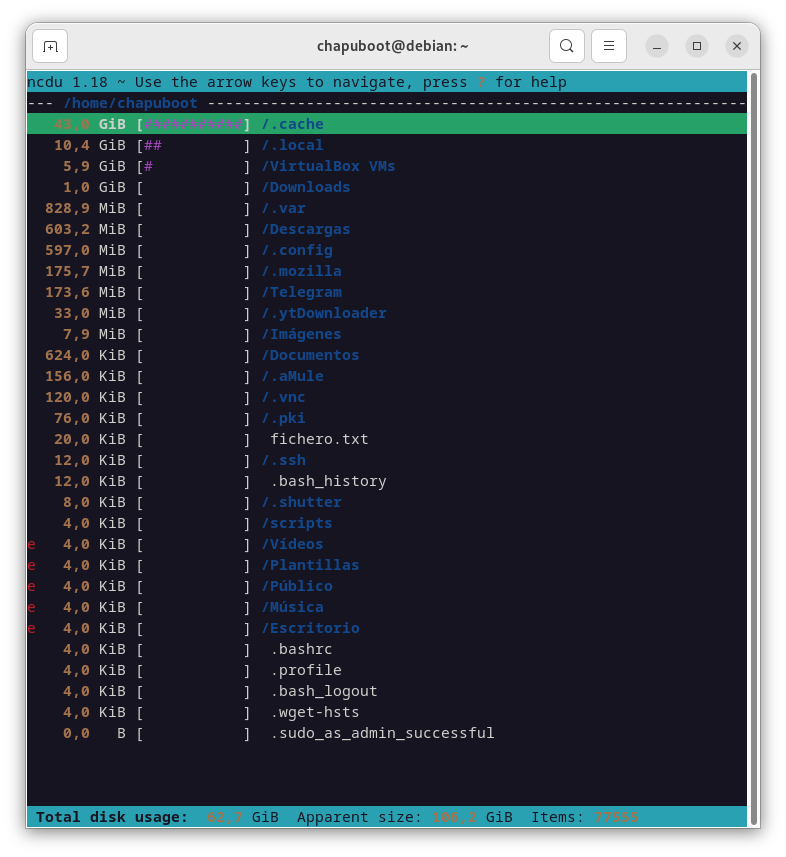
Observa que en la imagen superior vemos que la carpeta .cache ocupa 43.0 GIB
Si pulsamos «Intro» o flecha a la derecha, podemos ir navegando hasta el origen del problema. (aquí el ratón no funciona, por lo que te tienes que desplazar con las flechas del teclado)
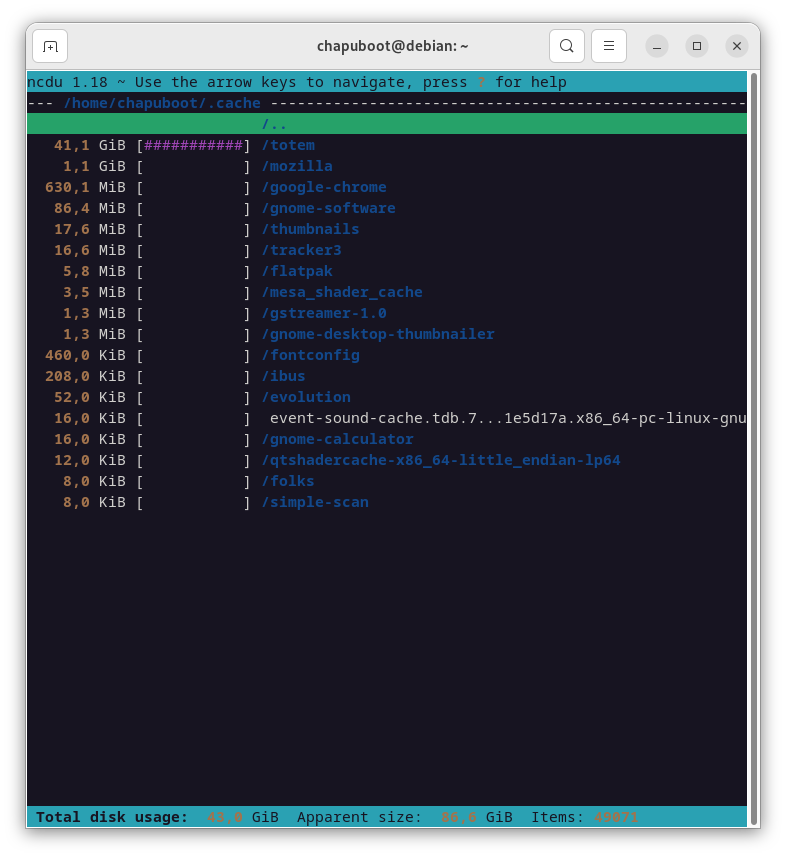
Menuda cagada con Totem, todo lo que ves con ese reproductor de vídeo lo guarda en caché duplicando el espacio en disco.
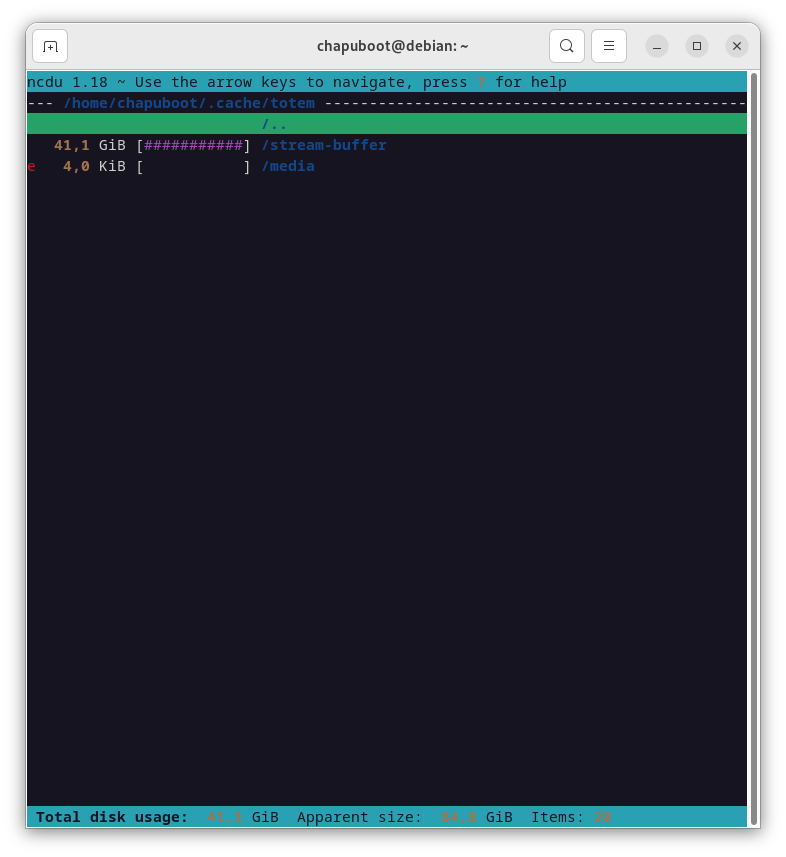
Al parecer, para ser más rápido, guarda todo en un buffer de almacenamiento.
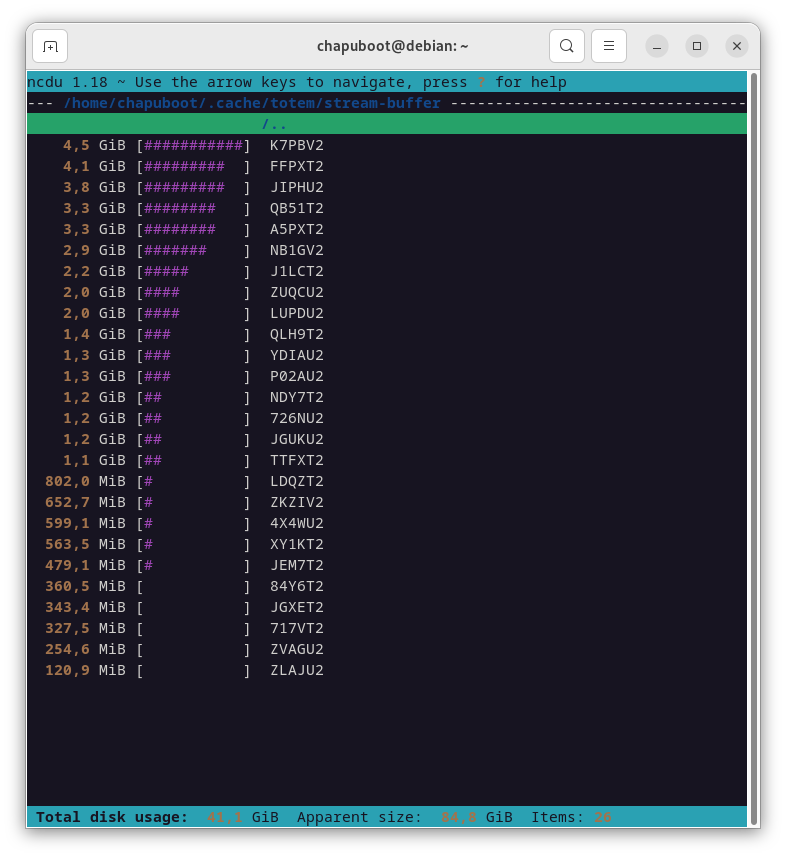
Podemos utilizar diferentes parámetros como, por ejemplo, “i”, que nos mostrará más detalles sobre un objeto en concreto. Para cerrar la ventana sólo debemos volver a escribir la misma letra.
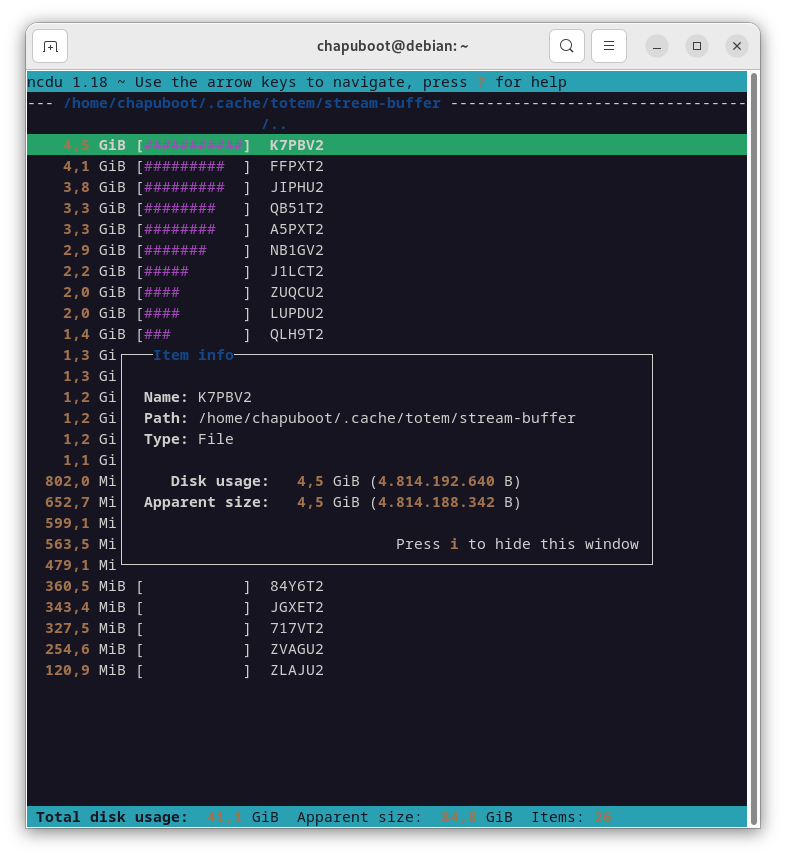
Para borrar cualquiera de los archivos que hay en el directorio, pulsa la tecla «d» te dará la opción de eliminar.
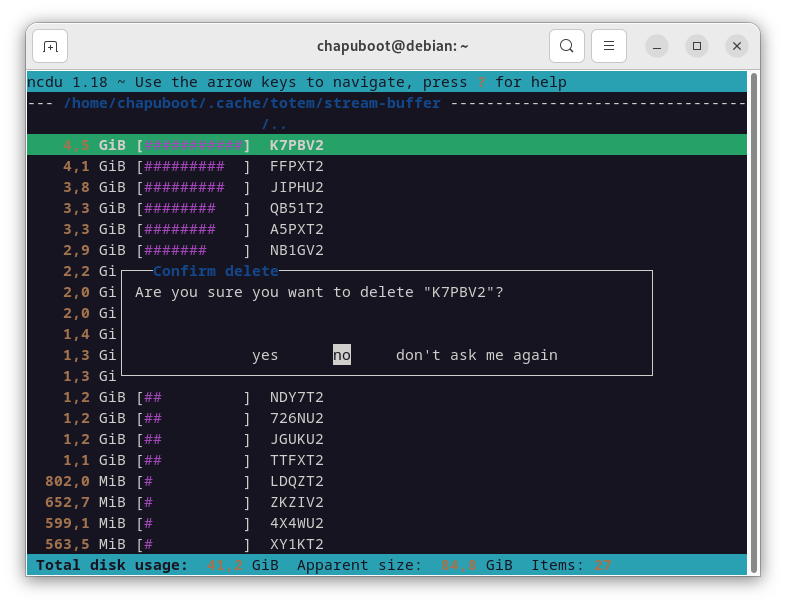
Si nos interesa llegar a algún directorio estando fuera de la herramienta podemos apuntar directamente a la ubicación, escribiendo, por ejemplo:
ncdu /etc/Por defecto el programa refrescará la información diez veces por segundo, eso hace que el programa pueda resultar lento o que consuma más recursos de lo necesario, sobre todo si se trata de analizar ubicaciones remotas. Para solventarlo podemos utilizar el modo “quiet mod”, esto es, el modo silencioso, que hará que la información del recurso se refresque cada dos segundos.
ncdu -qSi nos interesa, también podemos volcar la información de una ubicación sobre un fichero, por ejemplo:
ncdu -1xo- ~/Descargas | cat > fichero.txtLa herramienta tiene multitud de utilidades y funcionales, pásate por su página man, para conocerlas.
man ncduPara salir de la aplicación, tecla q.